СМОТРЕТЬ

Чёрная пятница
в GetCourse!
СМОТРЕТЬ

Чёрная пятница
в GetCourse!
СМОТРЕТЬ

Чёрная пятница
в GetCourse!
СМОТРЕТЬ

Чёрная пятница
в GetCourse!
СМОТРЕТЬ

Чёрная пятница
в GetCourse!
СМОТРЕТЬ

Чёрная пятница
в GetCourse!
СМОТРЕТЬ

Чёрная пятница
в GetCourse!
СМОТРЕТЬ

Чёрная пятница
в GetCourse!
СМОТРЕТЬ

Чёрная пятница
в GetCourse!
СМОТРЕТЬ

Чёрная пятница
в GetCourse!

Чёрная пятница
в GetCourse!
СМОТРЕТЬ
Статья была полезной?
Внимание! Настройки из этой статьи доступны только владельцу и администратору, ответственному за настройки аккаунта. Как назначить администратора ответственным, читайте в отдельной статье.
Платежная система Fondy не подключает компании из России.
Fondy работает:
- в Украине — с ФОП/ТОВ, физическими лицами;
- в Европейском Союзе — с юридическими лицами, ИП.
Со списком всех стран, для которых доступно подключение Fondy, можно ознакомиться здесь.
Ответы на часто задаваемые вопросы о платежной системе доступны по ссылке.
Обратите внимание:
- Интеграция с данной платежной системой доступна только на платных тарифах.
- Условия подключения и приема платежей могут меняться на стороне платежной системы. Актуальную информацию уточняйте в поддержке Fondy.
Для заполнения данных на стороне GetCourse:
- перейдите в раздел «Профиль — Настройки аккаунта» на вкладку «Интеграция»;
- спуститесь вниз страницы и нажмите на «Перейти к ручной настройке интеграций онлайн-касс и платежных агрегаторов»;
- разверните настройки Fondy.
Далее перейдите на сайт платежной системы для регистрации мерчант-аккаунта и в правом верхнем углу нажмите «Зарегистрироваться».
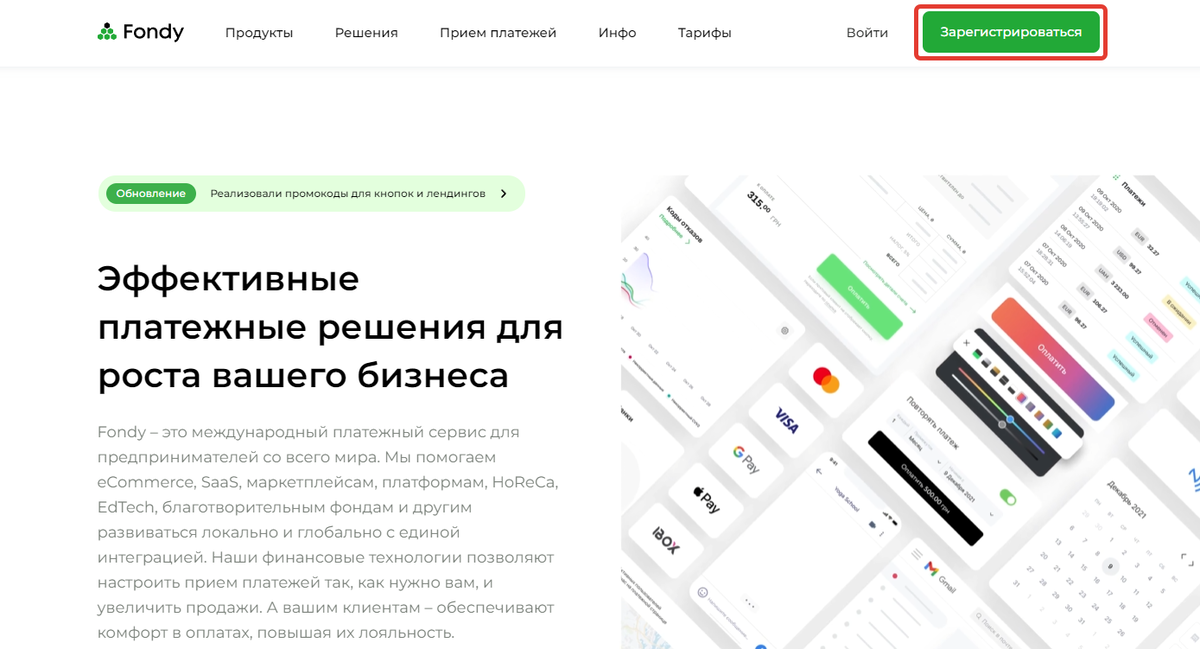
Зарегистрируйтесь при помощи электронной почты или Google-аккаунта.
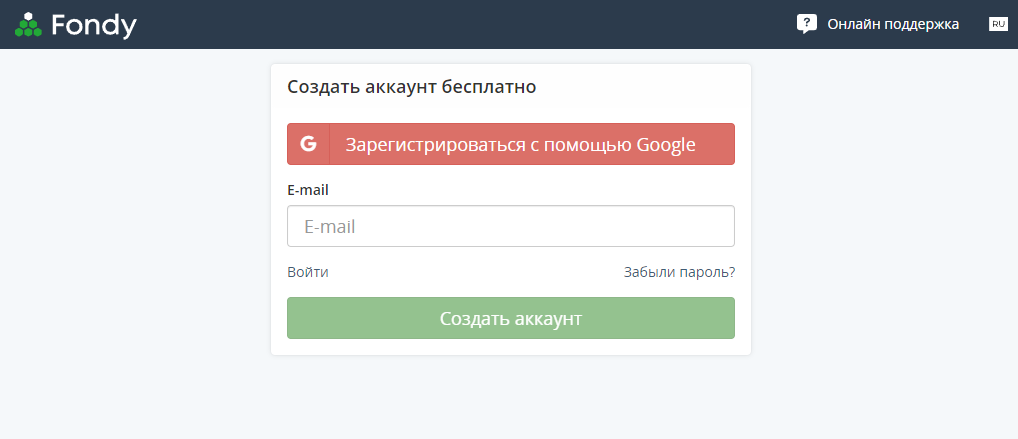
После авторизации перейдите на вкладку «Настройки мерчанта» — «Добавить мерчанта».
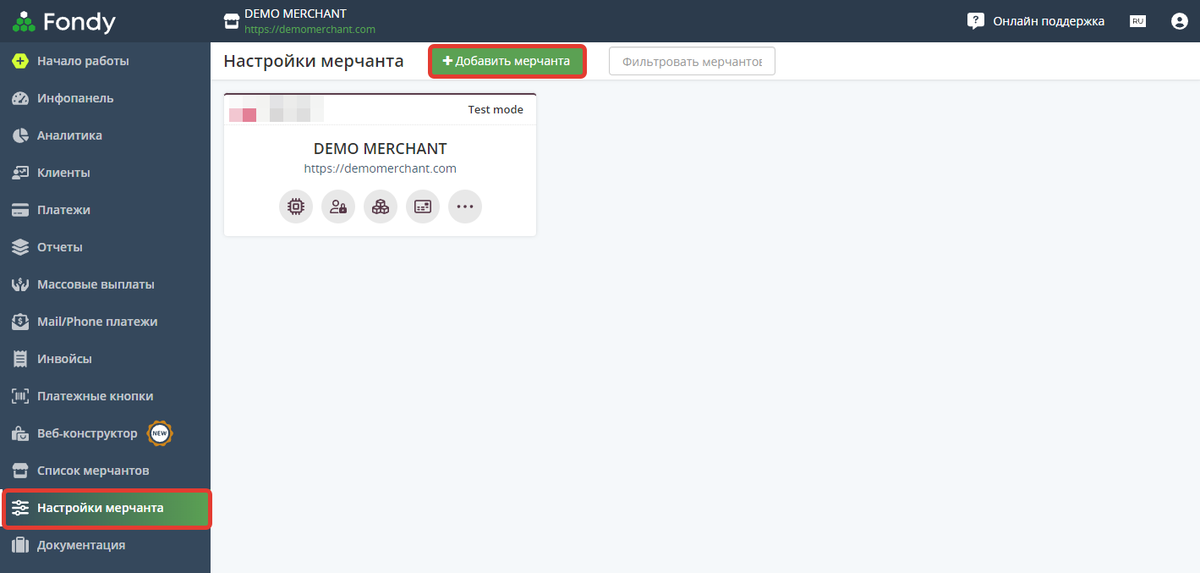
Заполните требуемые поля на странице.
Обратите внимание: для настройки интеграции с Fondy не нужно указывать адреса с системным доменом аккаунта, которые прописаны на стороне Getcourse.
Используйте адрес с собственным доменом, который привязан к аккаунту. Домен может быть из любой доменной зоны, кроме .ru.
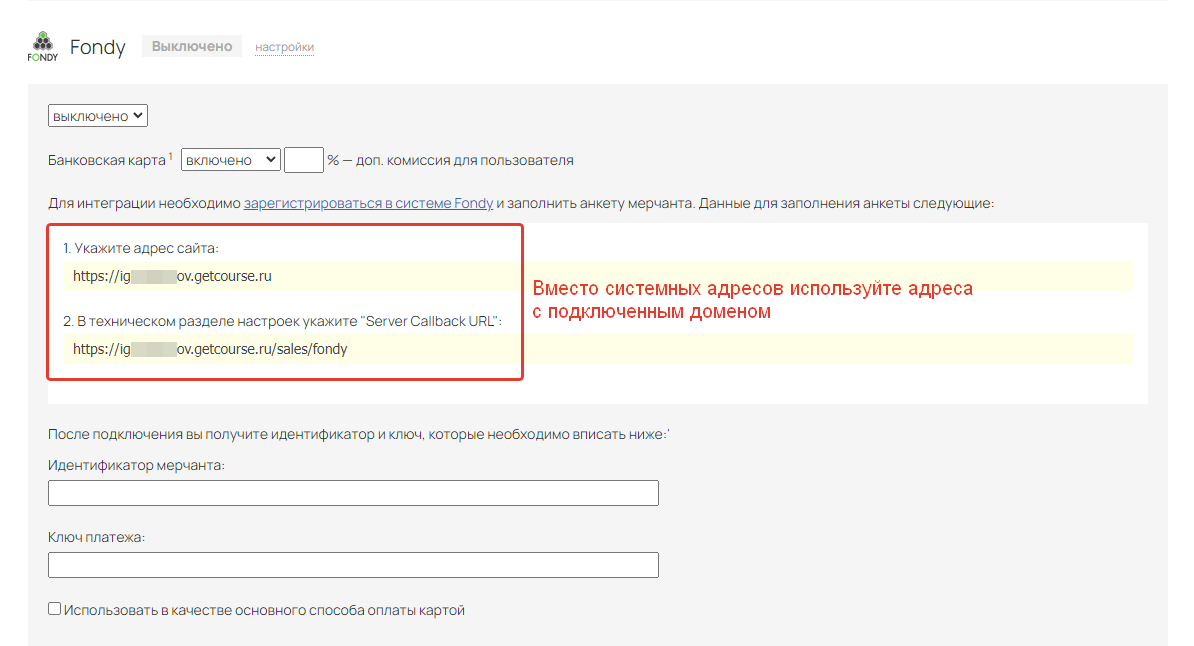
В качестве URL на стороне Fondy укажите адрес вида: https://ваш-домен
По адресу подключенного домена должны открываться страницы аккаунта Getcourse.
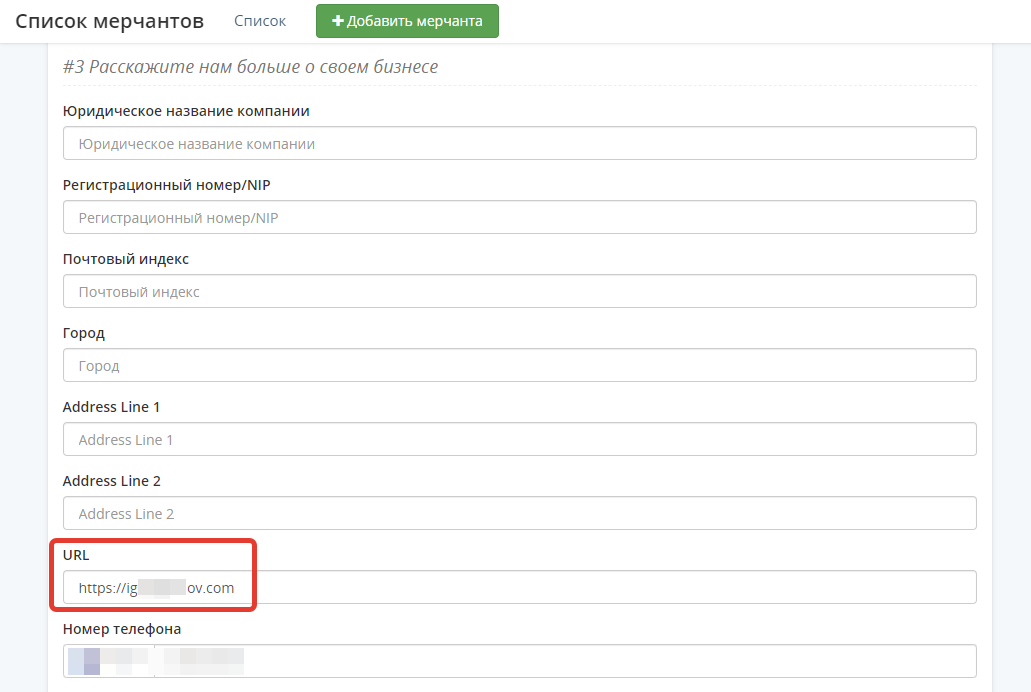
После создания мерчанта перейдите на вкладку технических настроек, скопируйте ID мерчанта и ключ и вставьте данные в настройках интеграции на стороне GC.
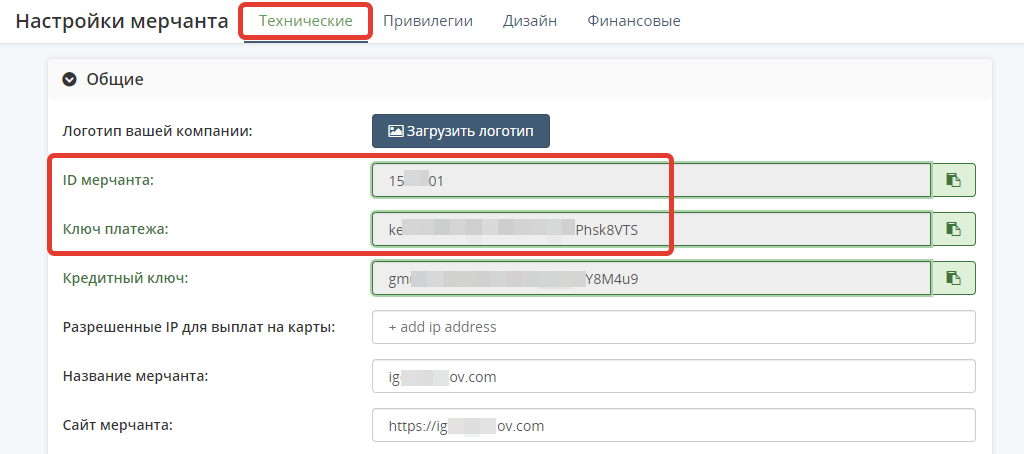
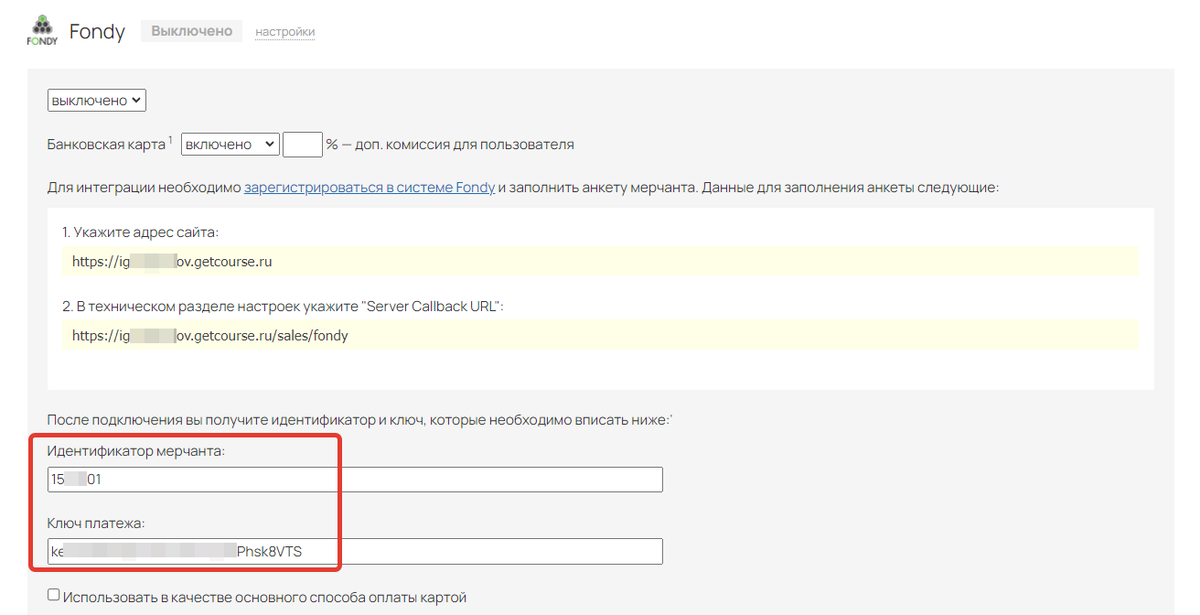
Далее перейдите к настройкам платежной страницы и добавьте в поле Server Callback URL адрес вида: https://ваш-домен/sales/fondy
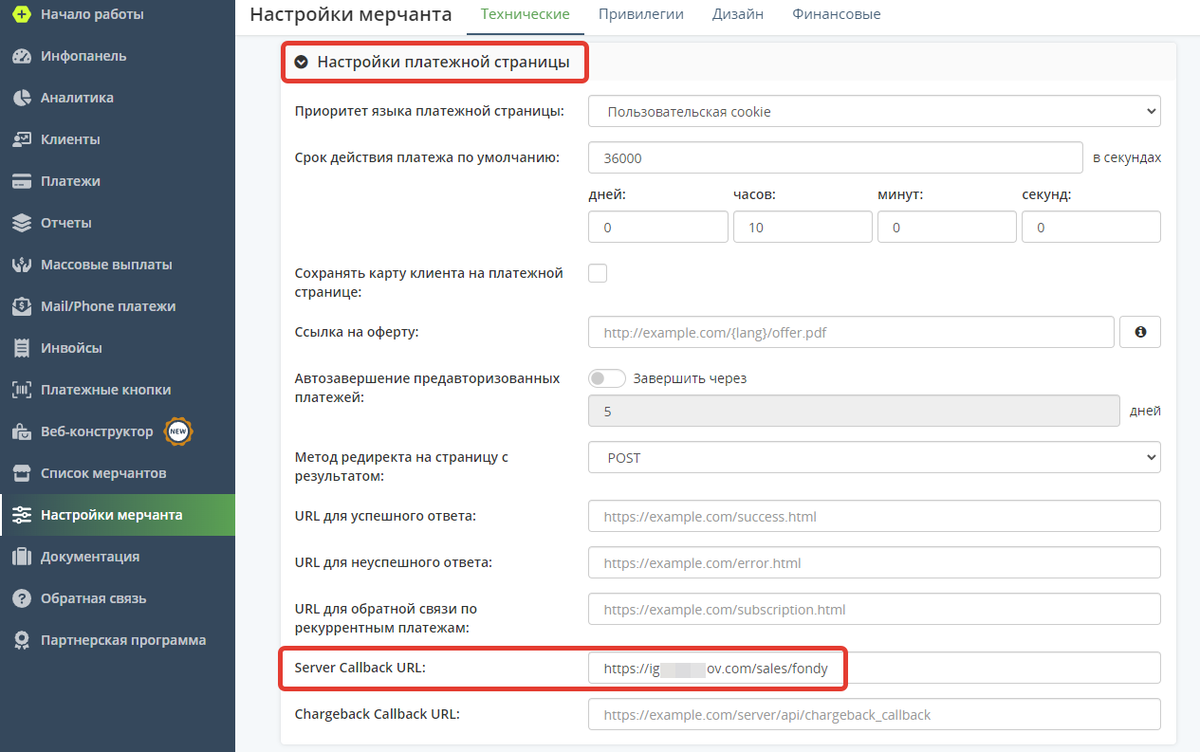
Включите платежную систему на стороне GetCourse и сохраните настройки.
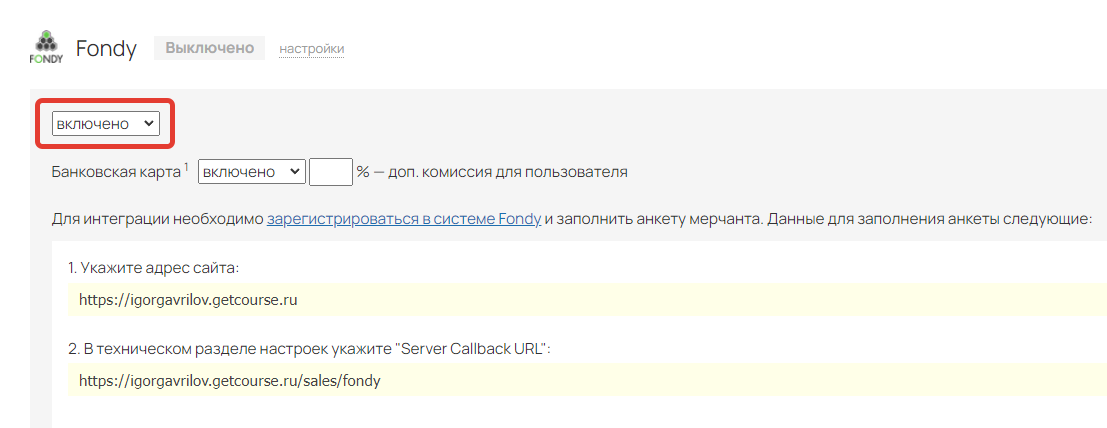
Внимание!
Прием платежей возможен только после активации мерчанта. Для активации необходимо написать в тех. поддержку платежной системы для получения списка документов, которые нужно предоставить для активации.
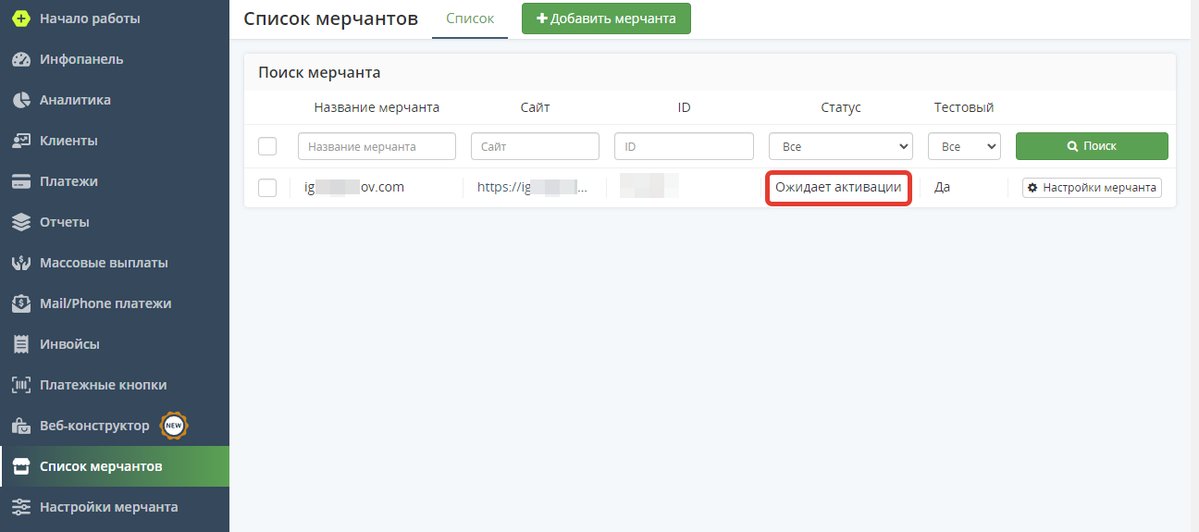
Также прием платежей с карт через Fondy можно настроить как основной.
Для этого проставьте чек-бокс в настройках интеграции «Использовать в качестве основного способа оплаты картой».
После установки чек-бокса данная платежная система будет выводиться первой в списке у пользователя.
Настройка актуальна, если вы работаете с несколькими платежными системами и у всех подключен прием платежей с помощью карт.
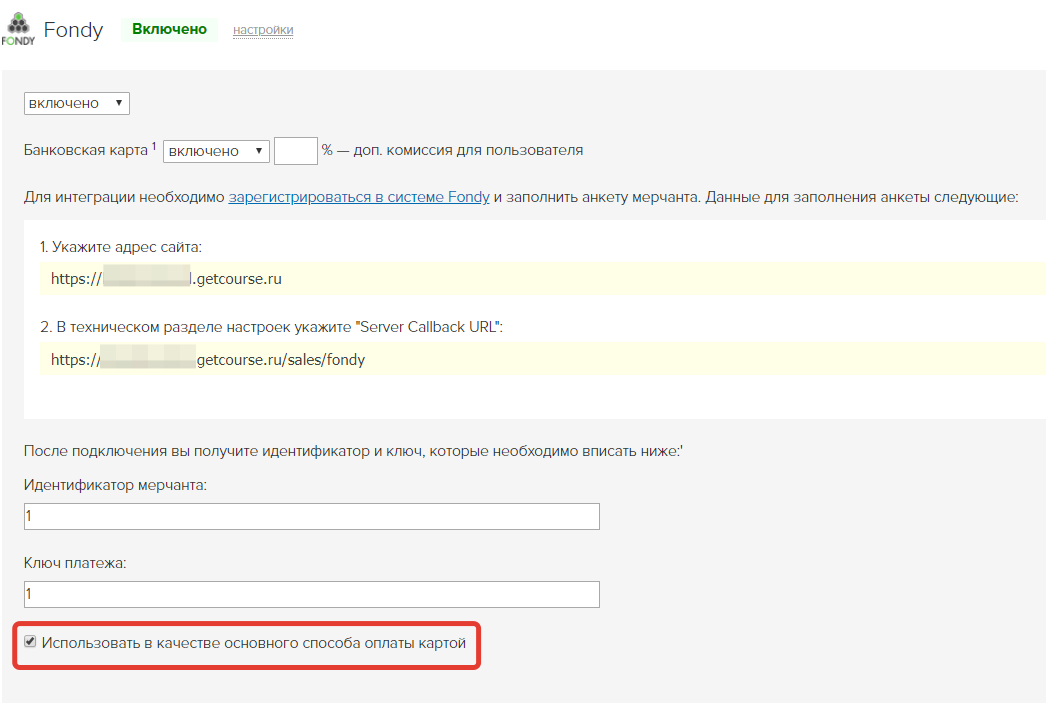
После настройки интеграции рекомендуем провести тестовый платеж, чтобы убедиться в корректности настроек.
Напрямую к аккаунту можно подключить любую из указанных онлайн-касс:
После завершения интеграции необходимо выбрать данную онлайн-кассу в настройках платежной системы:
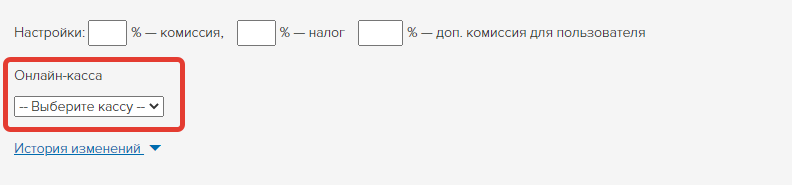

авторизуйтесь
Для решения вашего вопроса, напишите, пожалуйста, в техподдержку https://getcourse.ru/contacts со ссылкой на аккаунт, где вы хотите настроить интеграцию.
Ответ на ваш запрос по этой теме был ранее направлен в рамках службы поддержки.
На данный момент для Fondy не предусмотрена возможность использования отдельной кассы на стороне платёжной системы. Может быть выбрана только касса, которая подключена непосредственно в вашем аккаунте. https://skr.sh/sCQq3EkNpHy
Ответили в рамках техподдержки.
О комиссии этой платёжной системы вы можете узнать на их официальном сайте https://fondy.ru/tariffs-fondy/